Windows10系统之家 - 安全纯净无插件系统之家win10专业版下载安装
时间:2015-07-30 09:48:39 来源:Windows10之家 作者:admin
最近,微软前不久发布的Win10技术预览版从Build 9841升级至Build 9860,而其中的亮点之一为操作系统与微软必应搜索的深度整合,用户可以直接在开始菜单中输入关键字进行搜索。
同时也有许多用户反映,在搜索过程中会出现卡顿,甚至停止响应等问题,问题原因是微软必应搜索与捕捉用户输入的每一个关键字,也就是每添加一个新字符,搜索都会进行一次。
如果用户使用微软拼音输入法,那么每次输入关键字时,系统会先针对拼音逐字进行搜索,用户敲击空格键,拼音转换成汉字后,才会对汉字进行搜索,如此一来,就造成了不必要多次搜索,浪费了系统资源并且造成卡顿。
对此有一个小技巧,可以一劳永逸的解决这个麻烦:
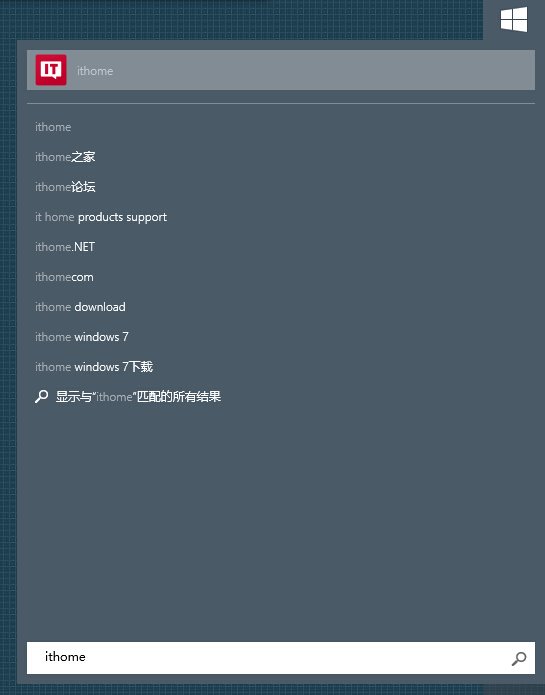
▲如同上文所述,每输入一个字符,搜索都会进行一次,造成不必要的卡顿。

▲首先,我们要在开始菜单搜索并进入“zPC 设置”。

▲注意,不要进入默认开始菜单中的“PC setting/电脑设置”,此处无法关闭全局搜索。

▲在“System”选项卡中,我们进入“搜索”页面,并关闭“使用Bing联机搜索”。

▲再次进入开始菜单并输入关键字进行搜索,会发现联机内容已经不见了,并且搜索响应速度大大提高。
▼另外,上述方法仅适用于在开始菜单中的搜索栏,任务栏中的搜索按钮不受影响,需要联机搜索时可以通过该任务栏按钮进行。

希望这个小技巧可以为用户提供一些帮助。
相关文章
热门教程
热门系统下载
热门资讯





























